셔터 스톡에서 사진작가 즉 기고자로 스톡 사진을 판매하기 위해 가입하는 방법을 알아보겠습니다. 한국어로 되어 있어 편하게 가입할 수 있습니다. 특별한 조건 없이 가입만 하면 기고자로 등록이 됩니다.
셔터 스톡 기고자로 가입하는 순서 - Shutterstock Contributor 되기
1) 셔터 스톡 사이트에서 시작 하기:
www.shutterstock.com언어가 한국어로 세팅이 되어있다면 한국어가 자동으로 되어 있을 겁니다. 혹시 영어로 되어 있지 않다면 메인 화면 맨 하단에 언어를 영어에서 한국어로 수정이 가능합니다. 그럼 화면 맨 밑으로 내려오면 기고자용 메뉴에 "콘텐츠 판매"를 누르시면 Shutterstock 기고자 화면이 나옵니다.
2) 기고자 화면에서 시작하기:
https://submit.shutterstock.com/?language=ko
▼ 아래처럼 화면이 나오면 시작하기를 클릭합니다.

기본정보 입력하기
▼ 이름과 아이디를 적어주시고 이메일 주소와 암호를 생성해줍니다. 서비스 약관에 동의하시고 다음을 클릭합니다.

▼ 아래 이미지는 이메일을 확인하라는 메시지가 나옵니다. 그럼 등록하신 본인 이메일로 가서 이메일 인증을 해주면 완료됩니다.

▼ 주소 입력
이메일 확인이 완료되면 마지막 단계로 주소를 집어넣는 화면이 나옵니다. 여기에 주소를 작성해 주시면 등록이 완료됩니다.
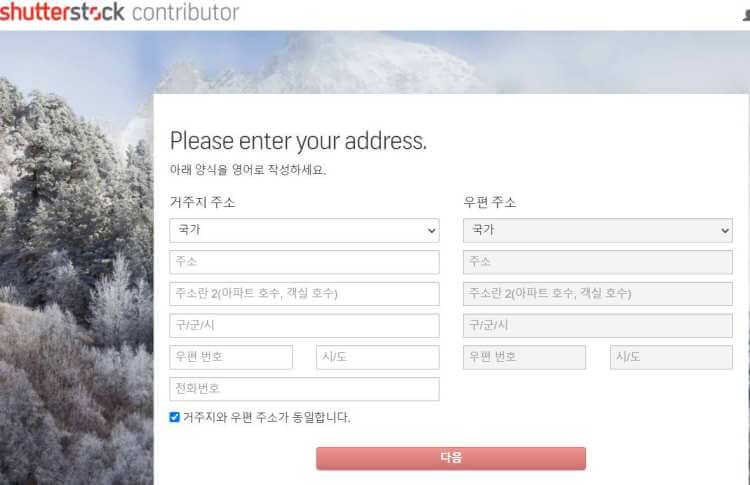
이제 셔터 스톡 판매자 또는 기고자로 등록이 완료되고 환영 메시지가 아래 화면처럼 나옵니다. 그럼 이제 바로 사진을 등록할 수 있습니다. 사진이 준비가 됐다면 한번 올려보셔도 좋습니다.

셔터 스톡에 판매자로 등록하는 법은 상당히 간단합니다. 하지만 셔터 스톡이 꾀 승인율이 낮다는 평판이 있습니다. 하지만 여러분도 한번 작가로 등록하고 사진을 올려보세요. 제 경우는 70프로 이상이 승인이 거부되었습니다. 다음 편에 어떤 것이 승인 거부되는 지도 한번 알아보겠습니다.


